Berealアプリが正常に動作しないのを修正する9つの方法

BeRealアプリの一般的な問題によってソーシャルエクスペリエンスが中断されないように、ここではBeRealアプリが正常に動作しない問題を修正する9つの方法を紹介します。

2018年にリリースされたMacOSMojaveは、Mac用の15番目のメジャーソフトウェアリリースです。Mojave以前のバージョンはHighSierraで、システムのハードウェアとパフォーマンス機能に重点を置いていました。一方、Mojaveは、Macエクスペリエンスの生産性を高め、ユーザーが整理された状態を保ち、よりスマートに検索し、簡単なタスクをより速く実行できるようにすることを目的としています。

画像ソース:macpaw.com
MacOSのモハーベの世界的な人気の背後にあるもう一つの理由は、それがAppleのニュース、ボイスメモなど、Mac上で一緒にいくつかのiOSアプリケーションをもたらすという事実であるアップルホームともっと。もちろん、ダークモードも忘れないでください。
MacOS Mojaveの包括的な環境は、Macにパーソナライズされたタッチを追加できる多くのカスタマイズを提供します。したがって、このソフトウェアバージョンの調査に興味がある場合は、スマートシステムを最大限に活用するためのMacOSMojaveのヒントとハックをいくつか紹介します。
また読む:-
画面を記録してスクリーンショットを撮る方法... OSをmacOSMojaveにアップグレードし、スクリーンショットを撮る方法や画面を記録する方法を知りたい場合...
動的壁紙を無効にする
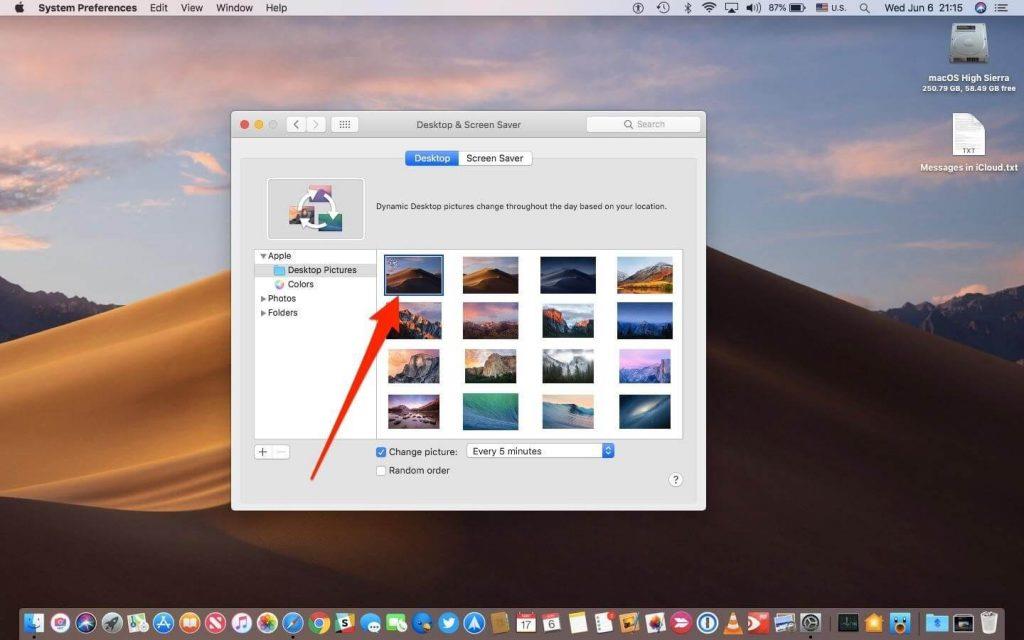
ご存知のとおり、Mojaveはカリフォルニアの有名な砂漠にちなんで名付けられました。アップルは、OSに動的な壁紙機能を追加し、随時変更を続けています。太陽が空をどのように動き続けるかによって、砂漠に触発されたさまざまな画像を見ることができます。そしてこのために、あなたがAppleにあるタイムゾーンを知るには、あなたの現在の場所を知る必要があります。
したがって、いずれにせよ、現在地をAppleと共有することに不安がある場合は、[設定]からこの動的な壁紙機能を無効にすることができます。[システム環境設定]> [デスクトップとスクリーンセーバー]> [デスクトップ]に移動します。ここでは、動的なものではなく、単に「シンプルな写真」オプションを選択します。
Siriでパスワードを管理する
どんなに頑張ってもパスワードを忘れてしまいますよね?まあ、心配しないでください!MacでSiriにパスワードの管理を簡単に許可できます。すべてのパスワードを保存するiCloudキーチェーンもSiriと互換性があります。だから、あなたがしなければならないのは尋ねるだけです!
ただし、はい、最初にパスコードまたはTouchIDを介して本人確認を行う必要があります。Appleがあなたであることを確認すると、保存されているすべてのパスワードにアクセスできるようになります。
連続性カメラ
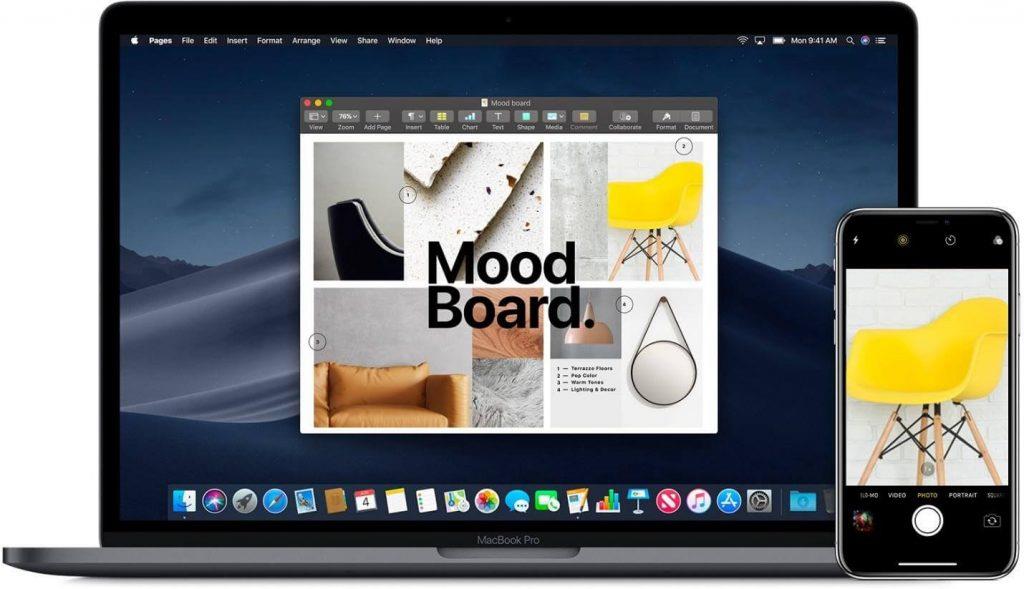
画像ソース:apple.com
これは、iPhoneまたはiPadでクリックした写真をすぐにMacにアップロードできるすばらしい機能です。はい、iOSデバイスとMac間のデータ転送を容易にするBluetoothの高度なバージョンと考えることができます。次に、写真を表示するアプリのいずれかを開いて、Finder、メール、メッセージなどを表示します。[iPhoneまたはiPadからインポートまたは挿入]> [写真を撮る]を選択します。カメラアプリがiOSデバイスで起動し、写真をクリックして[写真を使用]オプションをタップします。これにより、画像が即座にMacにアップロードされます。
このプロセスを実行する前に、iOSデバイスとMacが同じWi-Fiネットワークに接続されており、Bluetooth機能が両方のデバイスで有効になっていることを確認してください。
また読む:-
MacOS Mojave Betaをすぐに使用する方法macOSMojaveに興奮していますか?はい、秋まで待てないことは承知しております。この完全なガイドをチェックしてください...
スタック
画像ソース:apple.com
前に述べたように、MacOS Mojaveは、データを適切に整理することができる多くの生産的な機能をもたらします。Stacksはその1つです。名前が示すとおり、Stacksを使用すると、コンテンツをグループ化して簡単にアクセスできるように整理できます。デスクトップの任意の場所を右クリックして、[スタックを使用]オプションを選択します。画面の指示に従って、すべてのコンテンツを簡単に整理します。
ダークモード
ダークモードは2018年以来、多くのトレンドになっています。ほとんどすべてのデバイスとアプリがこの新しい機能を提供しており、目に負担をかけないこの暗いインターフェースで作業できます。MacOS Mojaveでダークモードを有効にするには、[システム環境設定]> [一般]> [外観:ダーク]に移動します。
より多くの色
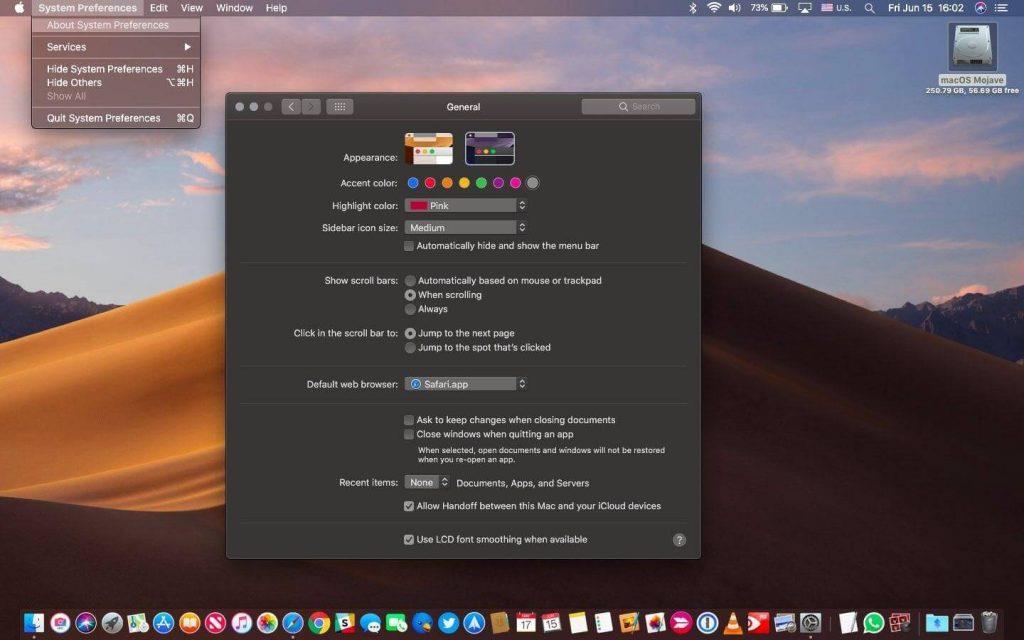
Appleは現在、さまざまなカラーコードに従ってファイルを整理するのに役立つ、より多くの色選択オプションを提供しています。[システム環境設定]> [一般]> [アクセントカラー]に移動します。このオプションを有効にすると、ファイルをさまざまなカラーコードで整理できるようになります。任意のファイルを右クリックして、カラーコードを設定します。モハベはあなたのテーマを魅力的にするために8つのユニークな色を提供します!
また読む:-
 10最高のMacクリーナーアプリと最適化ソフトウェア...完全なMacディスククリーンアップのための最高のMacクリーナーソフトウェアのリストをチェックしてください。SmartMacCare、CleanMyMac、Ccleanerなどの最適化アプリ...
10最高のMacクリーナーアプリと最適化ソフトウェア...完全なMacディスククリーンアップのための最高のMacクリーナーソフトウェアのリストをチェックしてください。SmartMacCare、CleanMyMac、Ccleanerなどの最適化アプリ...
皆さん、MacOSMojaveのヒントと機能のこの簡単な要約が気に入っていただけたら幸いです。これにより、MacOSエクスペリエンスがより生産的で楽しいものになることを願っています。
BeRealアプリの一般的な問題によってソーシャルエクスペリエンスが中断されないように、ここではBeRealアプリが正常に動作しない問題を修正する9つの方法を紹介します。
PowerShell から実行可能ファイルを簡単に実行し、システムをマスター制御する方法についてのステップバイステップガイドをご覧ください。
地球上で最もトレンドのリモート会議プラットフォームの一つであるZoomの注釈機能の使い方を詳しく解説します。ズームでユーザビリティを向上させましょう!
デスクトップまたはモバイルの Outlook 電子メールに絵文字を挿入して、より個人的なメールにし、感情を表現したいと思いませんか?これらの方法を確認してください。
NetflixエラーコードF7701-1003の解決策を見つけ、自宅でのストリーミング体験を向上させる手助けをします。
Microsoft Teamsがファイルを削除しない場合は、まず待ってからブラウザーのキャッシュとCookieをクリアし、以前のバージョンを復元する方法を解説します。
特定のWebサイトがMacに読み込まれていませんか?SafariやGoogle Chromeでのトラブルシューティング方法を詳しく解説します。
未使用のSpotifyプレイリストを消去する方法や、新しいプレイリストの公開手順について詳しく説明しています。
「Outlookはサーバーに接続できません」というエラーでお困りですか?この記事では、Windows10で「Outlookがサーバーに接続できない問題」を解決するための9つの便利なソリューションを提供します。
LinkedInで誰かを知らないうちにブロックするのは簡単です。ブログを読んで、匿名になり、LinkedInの誰かをブロックする方法を見つけてください。








